对比度拉伸对话框
| 设置 | 描述 |
|---|---|
| 预览 |
预览窗格可通过将高亮应用于范围中包含的所有像素来提供有关所选图像的可视反馈。可使用一组控件来探索预览(放大、缩小、平摇、全景、更新预览、更新视图和恢复视图)。 |
| 亮度 |
当在编辑模式组中选择了亮度时,会显示当前所选图像的亮度直方图。直方图的显示代表像素数,具有 256 个可能的值,范围从 0 到 255。 滑块用于在该范围内包含所需值。该范围内包含的所有像素(值)均在图像上高亮显示。 图形左侧的上/下控件用于调整直方图的垂直比例。滑块和文本框用于定位范围的起点和终点。中心滑块用于绕直方图移动 Ranger。 |
| 通道 |
当在编辑模式组中选择了RGB 颜色时,会显示当前所选图像的通道直方图。直方图的显示代表像素数,具有 256 个可能的值,范围从 0 到 255。 滑块用于在该范围内包含所需值。该范围内包含的所有像素(值)均在图像上高亮显示。 图形左侧的上/下控件用于调整直方图的垂直比例。滑块和文本框用于定位范围的起点和终点。中心滑块用于绕直方图移动 Ranger。
|
| 编辑模式 |
用于确定直方图中要使用的编辑模式。 |
| 亮度 |
选中时,图像的直方图会转换成 LUV(若尚未转换),其中 L 用于显示直方图并增强图像。 |
| RGB 颜色 |
选中时,图像的直方图会以 RGB 显示。组合框会显示以下选项:RGB、红色、绿色和蓝色。 |
| 范围标记 |
打开时,每个通道的阴影和高亮显示值在直方图中使用一对采用相同通道颜色的垂直线显示。这些线位于图形上表示通道值的位置。如果组合框选择返回到亮度或RGB,且在这里通道已修改,则范围选项会自动打开。当两个或多个通道具有相同值时,垂直线以黑色显示。 关闭时,垂直线不会在直方图区域中显示。 |
| Gamma 曲线 |
打开时,每个通道的 Gamma 值在直方图中使用一条采用相同通道颜色的对角线显示。如果组合框选择返回到亮度或RGB,且在这里 Gamma 已修改,则Gamma 曲线选项会自动打开。当两个或多个 Gamma 通道具有相同值时,对角线以黑色显示。 关闭时,对角线不会在直方图区域中显示。 |
| 复合直方图 |
打开时,在复合模式下显示直方图 关闭时,使用每个通道颜色显示三个直方图轮廓。 |
| 自动 |
自动按钮可生成自动对比度拉伸。要自动执行此过程,阴影和高亮显示剪切值通过排除两端指定百分比的像素来计算。百分比由缺省值预定义,且可由用户调整。这些值取自用户首选项。用户可使用设置按钮更改这些值。当用户单击自动按钮时,系统会计算阴影和高亮显示值,并相应地放置滑块。此外,Gamma 重置为 1。 |
| 设置 |
使用设置按钮可打开Descartes 设置对话框,从而自动选择对比度拉伸选项卡。该选项卡会提供新的自动剪切限制组,其中带有两个用户定义设置:阴影和高亮显示。您可更改这些值,单击确定并返回对比度拉伸对话框。您必须再次单击自动才能应用新的值。如果您先前单击了自动,则拉伸会在新的直方图上完成。用户必须使用重置按钮来将新值应用于原始直方图。 |
| 应用 |
单击可将对比度拉伸应用于图像,而不退出密度分割对话框。 |
| 重置 |
重置按钮可将所有对话框设置重置为缺省值。 |
| 确定 |
单击确定以将对比度拉伸应用于图像,并退出密度分割对话框。 |
| 取消 |
使用取消按钮可关闭此对话框并将值重置为其缺省值。任何更改都不会应用于图像。 |